Display Drive
このペインには、実テープドライブおよび仮想実テープドライブ情報が表示されます。
表示するには、ナビゲーションツリーで「Display」および「Drive」を選択します。
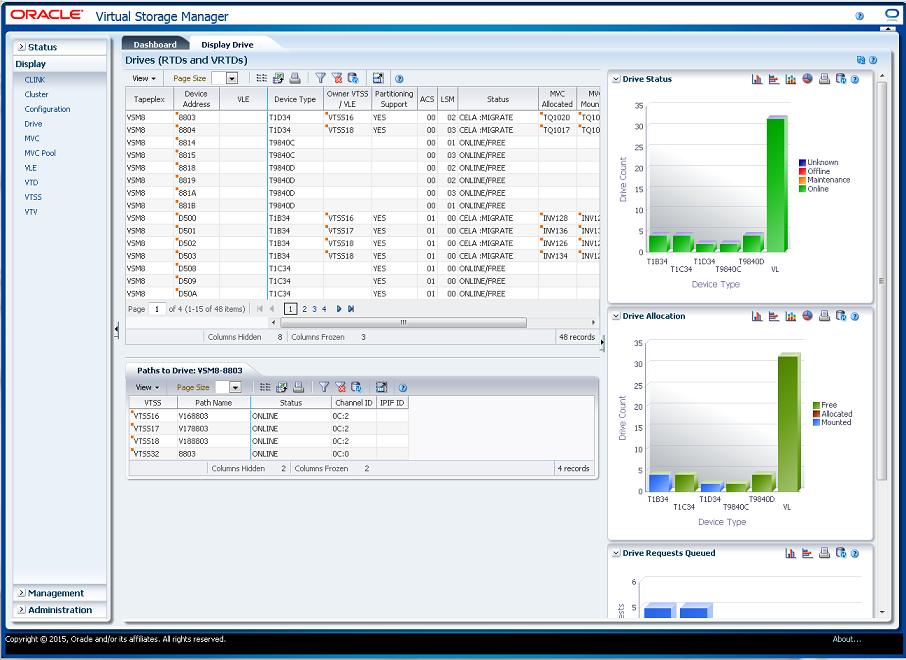
Drives (RTDs and vRTDs)
このデータ表には、RTD および vRTD ドライブ情報が表示されます。
すべての列を表示するには、水平方向のスクロールまたは表の切り離しが必要になることがあります。
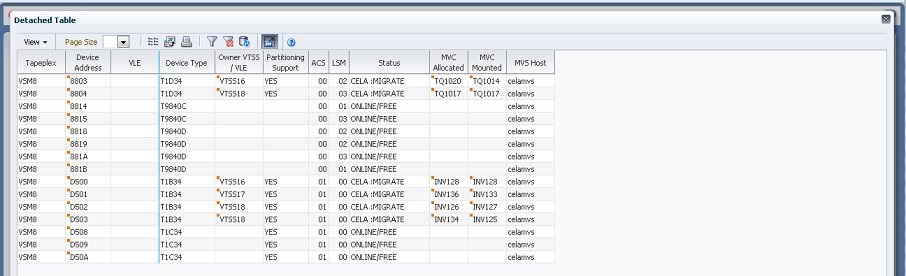
任意の列ヘッダーの矢印をクリックして、データ表をその列の昇順または降順でソートします。
行をクリックすると、Paths to Driveデータ表内にそのドライブのパスが表示されます。
コンテキストメニューインジケータのあるフィールドでは、特定のデータ項目で管理コマンドを開始できます。フィールドを右クリックしてコンテキストメニューを表示し、目的のメニュー項目を選択します。
個々のデータ列のデータをフィルタして、特定の情報をさらに探し出すこともできます。この機能については、フィルタの使用を参照してください。
テーブルの列および説明は次のとおりです。
| 列 |
説明 |
|---|---|
| Tapeplex | TapePlex の名前。 |
| Device Address | RTD アドレス。
コンテキストメニュー: 「Vary Drive」。 |
| VLE | vRTD がオンである VLE。 |
| Owner VTSS | 現在この RTD に接続されている VTSS。 |
| Device Type | この RTD のデバイスタイプ (RTD タイプ)。 |
| Partitioning Support | パーティション分割のサポートの設定。「Yes」、「No」、「Unknown」のいずれかです。 |
| ACS | この RTD の接続先の ACS。 |
| LSM | この RTD の接続先の LSM。 |
| Status | 次の RTD ステータスのいずれかです。
RECOVER RTD: RTD は、問題、移行、または初期化のあとのリセット中です。 MIGRATE VTV: RTD は VTV を移行しています。 RECALL VTV: RTD は VTV をリコールしています。 UNLOAD MVC: RTD の強制的なアンロードが実行されています。 VTV TRANSFER: RTD は、別の VTSS で VTV をリコールする前にその VTV を移行しています。 AUDIT MVC: MVC が監査されています。 BUSY: RTD はビジー状態です (不特定のタスク)。 IDLE: RTD に MVC が割り当てられていますが、その MVC は使用されていません。 ONLINE/FREE: RTD はオンラインであり、使用できます。 MAINTENANCE: RTD は保守モードにあります。 OFFLINE: RTD はオフラインであり、すべてのホストおよび VTSS から使用できません。 RECOVERY: RTD は、エラーまたはオンライン移行のあとのリセット中です。 INITIALIZE: ホストは RTD のステータスと可用性を確認しています。 SUSPEND: RTD 操作が中断されています。これは、同じポート上に 1 つ以上の RTD と CLINK が構成されている場合に発生します。CLINK がオンラインの間、RTD は SUSPEND モードのままになります。 PATH OFFLINE: VTSS が RTD に接続できないため、またはパスが正しく構成されなかった場合、RTD ステータスは不明です。 PATH SUSPEND: RTD はグローバルにオンラインですが、RTD が Clink とペアになっているため、VTSS からのパスは中断されています。 FAIL/OFFLINE: RTD は障害のためにオフラインになりました。 TOP ID: このホストからこの RTD を次に使用するためにキューの先頭にある要求のプロセス ID。 TOP HOST: この RTD を次に使用するためにキューの先頭にある要求が存在するホスト。 |
| MVC Allocated | この RTD へのマウントのために割り当てられている MVC の volser。 |
| MVC Mounted | 現在 RTD にマウントされている MVC。 |
| MVS Host | 現在 RTD を所有しているホスト。 |
| MVC Volser | 現在 RTD にマウントされているか、またはマウントのために RTD に割り当てられている MVC の volser。 |
| Requests Queued | 現在キューに入れられている要求の数。 |
| Allocation Time Remaining (mins) | 残りの割り当て時間 (分単位)。 |
| Local Wait Time (mins) | ローカルの待機時間 (分単位)。 |
| Global Wait Time (mins) | グローバルの待機時間 (分単位)。 |
| Internal Device Type | デバイスタイプの内部のコーディング。 |
| Serial Number | RTD のシリアル番号。 |
| Refreshed | データが格納されたか、または最後に更新された日付と UTC 時間。 |
「Columns Hidden」は、表で表示されていない列の数を示します。これらは、「View」メニューを使用して表示されます。
「Columns Frozen」は、水平方向のスクロールバーを動かしたときに固定される左側の列の数を示します。青色の縦線がこれらの列をほかと区切ります。
「View」メニューを使用して、次の操作を実行します。
| 「View」のオプション | 説明 |
|---|---|
| Scroll Table | スクロール機能を有効または無効にします。 |
| Columns | すべてまたは選択した列を表示し、非表示/表示ステータスを管理します |
| Detach | 表を別のウィンドウで表示します |
| Sort | 列を昇順または降順でソートします |
| Reorder Columns | 表示列の列シーケンスを選択します |
「Page Size」メニューを使用して、データ表ページに含める行の数を指定します。
複数のページがある場合は、表の最下部にある「Page」機能を使用してそれらの間を移動します。ページ番号を入力または選択するか、または矢印ボタンを使用してページのリストを前後に移動します。
表の上のアイコンをクリックして、次の操作を実行します。
| アイコン | 名前 | 説明 |
|---|---|---|
| Selected Row Data | 選択した行のデータを表示します | |
| Export to Excel | すべての行を Excel スプレッドシートにエクスポートします | |
| 出力可能なページとして表示します | ||
| Filter | フィルタの使用を参照してください | |
| Reset Filter | データフィルタをリセットします | |
| Refresh | VSM GUI データベースからのデータをリフレッシュします | |
| Detach | 別のウィンドウで表示します | |
| Help | VSM GUI のヘルプを表示します | |
| Run ELS | 必要な ELS コマンドを実行することによってデータをリフレッシュし、このページで参照されるすべてのデータベース表を更新します。 | |
| Close All Tabs | すべてのタブを閉じて、「Dashboard」のみを表示します |
Paths to Drive
このデータ表には、選択されたドライブに関するパス情報が表示されます。
すべての列を表示するには、水平方向のスクロールまたは表の切り離しが必要になることがあります。
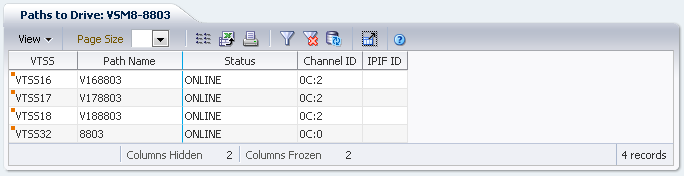
任意の列ヘッダーの矢印をクリックして、データ表をその列の昇順または降順でソートします。
個々のデータ列のデータをフィルタして、特定の情報をさらに探し出すこともできます。この機能については、フィルタの使用を参照してください。
テーブルの列および説明は次のとおりです。
| 列 |
説明 |
|---|---|
| VTSS | VTSS 名。 |
| Path Name | ドライブのパス名。 |
| Status | ドライブの現在のステータス。
RECOVER RTD: RTD は、問題、移行、または初期化のあとのリセット中です。 MIGRATE VTV: RTD は VTV を移行しています。 RECALL VTV: RTD は VTV をリコールしています。 UNLOAD MVC: RTD の強制的なアンロードが実行されています。 VTV TRANSFER: RTD は、別の VTSS で VTV をリコールする前にその VTV を移行しています。 AUDIT MVC: MVC が監査されています。 BUSY: RTD はビジー状態です (不特定のタスク)。 IDLE: RTD に MVC が割り当てられていますが、その MVC は使用されていません。 ONLINE/FREE: RTD はオンラインであり、使用できます。 MAINTENANCE: RTD は保守モードにあります。 OFFLINE: RTD はオフラインであり、すべてのホストおよび VTSS から使用できません。 RECOVERY: RTD は、エラーまたはオンライン移行のあとのリセット中です。 INITIALIZE: ホストは RTD のステータスと可用性を確認しています。 SUSPEND: RTD 操作が中断されています。これは、同じポート上に 1 つ以上の RTD と CLINK が構成されている場合に発生します。CLINK がオンラインの間、RTD は SUSPEND モードのままになります。 PATH OFFLINE: VTSS が RTD に接続できないため、またはパスが正しく構成されなかった場合、RTD ステータスは不明です。 PATH SUSPEND: RTD はグローバルにオンラインですが、RTD が Clink とペアになっているため、VTSS からのパスは中断されています。 FAIL/OFFLINE: RTD は障害のためにオフラインになりました。 TOP ID: このホストからこの RTD を次に使用するためにキューの先頭にある要求のプロセス ID。 TOP HOST: この RTD を次に使用するためにキューの先頭にある要求が存在するホスト。 |
| Channel ID | ドライブパスのチャネル ID。 |
| IPIF ID | パスに対して指定された IPIF 値。 |
| Logical Device ID | パスに割り当てられている論理デバイス ID。 |
| Refreshed | データが格納されたか、または最後に更新された日付と UTC 時間。 |
「Columns Hidden」は、表で表示されていない列の数を示します。これらは、「View」メニューを使用して表示されます。
「Columns Frozen」は、水平方向のスクロールバーを動かしたときに固定される左側の列の数を示します。青色の縦線がこれらの列をほかと区切ります。
「View」メニューを使用して、次の操作を実行します。
| 「View」のオプション | 説明 |
|---|---|
| Scroll Table | スクロール機能を有効または無効にします。 |
| Columns | すべてまたは選択した列を表示し、非表示/表示ステータスを管理します |
| Detach | 表を別のウィンドウで表示します |
| Sort | 列を昇順または降順でソートします |
| Reorder Columns | 表示列の列シーケンスを選択します |
「Page Size」メニューを使用して、データ表ページに含める行の数を指定します。
複数のページがある場合は、表の最下部にある「Page」機能を使用してそれらの間を移動します。ページ番号を入力または選択するか、または矢印ボタンを使用してページのリストを前後に移動します。
表の上のアイコンをクリックして、次の操作を実行します。
| アイコン | 名前 | 説明 |
|---|---|---|
| Selected Row Data | 選択した行のデータを表示します | |
| Export to Excel | すべての行を Excel スプレッドシートにエクスポートします | |
| 出力可能なページとして表示します | ||
| Filter | フィルタの使用を参照してください | |
| Reset Filter | データフィルタをリセットします | |
| Refresh | VSM GUI データベースからのデータをリフレッシュします | |
| Detach | 別のウィンドウで表示します | |
| Help | VSM GUI のヘルプを表示します | |
| Run ELS | 必要な ELS コマンドを実行することによってデータをリフレッシュし、このページで参照されるすべてのデータベース表を更新します。 | |
| Close All Tabs | すべてのタブを閉じて、「Dashboard」のみを表示します |
Drive Status
このグラフには、デバイスタイプごとの現在のドライブ数がドライブのステータスでソートされて表示されます。
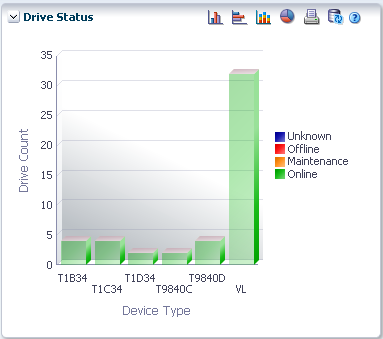
マウスのポインタをオブジェクトの上に置くと、そのオブジェクトのサマリーデータが表示されます。
マウスのポインタをラベルの上に置くと、グラフ内の関連するオブジェクトが強調表示されます。
オブジェクトをクリックすると、データ表がそのオブジェクトでフィルタ処理されます。
グラフの上のアイコンをクリックして、次の操作を実行します。
| アイコン | 名前 | 説明 |
|---|---|---|
| 縦棒グラフ | グラフを縦棒グラフとして表示します | |
| 横棒グラフ | グラフを横棒グラフとして表示します | |
| 積み上げ棒グラフ | グラフを積み上げ棒グラフとして表示します | |
| 円グラフ | グラフを円グラフとして表示します | |
| 出力可能なページとして表示します | ||
| Refresh | VSM GUI データベースからのデータをリフレッシュします | |
| Help | VSM GUI のヘルプを表示します | |
| Run ELS | 必要な ELS コマンドを実行することによってデータをリフレッシュし、このページで参照されるすべてのデータベース表を更新します。 | |
| Close All Tabs | すべてのタブを閉じて、「Dashboard」のみを表示します |
Drive Allocation
このグラフには、デバイスタイプごとの現在のドライブ数が割り当て状態でソートされて表示されます。
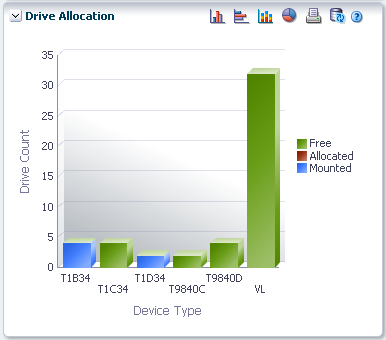
マウスのポインタをオブジェクトの上に置くと、そのオブジェクトのサマリーデータが表示されます。
マウスのポインタをラベルの上に置くと、グラフ上の関連するオブジェクトが強調表示されます。
オブジェクトをクリックすると、データ表がそのオブジェクトでフィルタ処理されます。
グラフの上のアイコンをクリックして、次の操作を実行します。
| アイコン | 名前 | 説明 |
|---|---|---|
| 縦棒グラフ | グラフを縦棒グラフとして表示します | |
| 横棒グラフ | グラフを横棒グラフとして表示します | |
| 積み上げ棒グラフ | グラフを積み上げ棒グラフとして表示します | |
| 円グラフ | グラフを円グラフとして表示します | |
| 出力可能なページとして表示します | ||
| Refresh | VSM GUI データベースからのデータをリフレッシュします | |
| Help | VSM GUI のヘルプを表示します | |
| Run ELS | 必要な ELS コマンドを実行することによってデータをリフレッシュし、このページで参照されるすべてのデータベース表を更新します。 | |
| Close All Tabs | すべてのタブを閉じて、「Dashboard」のみを表示します |
Drive Requests Queued
このグラフには、各デバイスアドレスでキューに入れられている現在の要求の数が表示されます。
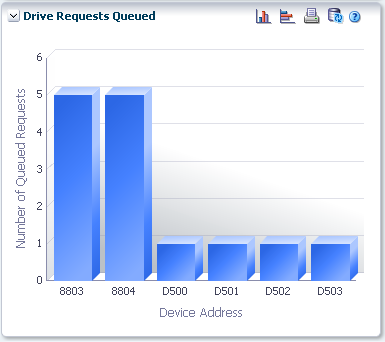
マウスのポインタをオブジェクトの上に置くと、そのオブジェクトのサマリーデータが表示されます。
オブジェクトをクリックすると、データ表がそのオブジェクトでフィルタ処理されます。
グラフの上のアイコンをクリックして、次の操作を実行します。
| アイコン | 名前 | 説明 |
|---|---|---|
| 縦棒グラフ | グラフを縦棒グラフとして表示します | |
| 横棒グラフ | グラフを横棒グラフとして表示します | |
| 積み上げ棒グラフ | グラフを積み上げ棒グラフとして表示します | |
| 円グラフ | グラフを円グラフとして表示します | |
| 出力可能なページとして表示します | ||
| Refresh | VSM GUI データベースからのデータをリフレッシュします | |
| Help | VSM GUI のヘルプを表示します | |
| Run ELS | 必要な ELS コマンドを実行することによってデータをリフレッシュし、このページで参照されるすべてのデータベース表を更新します。 | |
| Close All Tabs | すべてのタブを閉じて、「Dashboard」のみを表示します |